
- •Тема 3.5. Виртуальные частные сети(vpn).
- •Туннелирование в vpn
- •Уровни защищенных каналов
- •Защита данных на канальном уровне
- •Организация vpn средствами протокола pptp Постановка задачи
- •Защита данных на сетевом уровне
- •Протокол skip
- •Протокол ipSec
- •Организация vpn средствами сзи VipNet Постановка задачи
- •Настройка сетевых соединений виртуальных машин
- •Установка сзи VipNet
- •Настройка сзи VipNet
- •Использование протокола ipSec для защиты сетей Организация vpn средствами сзи StrongNet Описание системы
- •Постановка задачи
- •Организация vpn средствами протокола ssl в Windows Server 2003
- •Активизация iis
- •Генерация сертификата открытого ключа для Web-сервера
- •Настройка ssl-соединения
Настройка сетевых соединений виртуальных машин
Задача данного этапа — подготовить сетевые настройки виртуальных компьютеров для обеспечения сетевого взаимодействия между ними. Сетевые настройки виртуальных машин устанавливаются для имитации присутствия в сети независимого компьютера с отдельным IP-адресом (Рис. 1 .11).
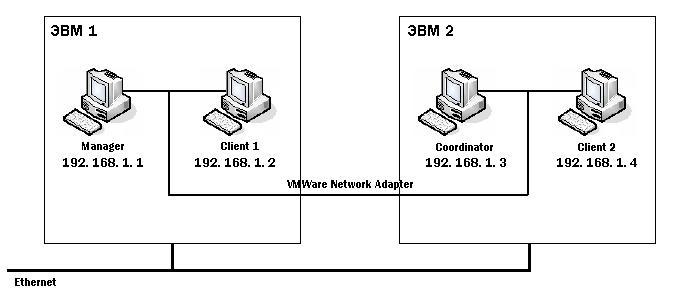
Рис. 1.11. Схема организации VPN с помощью виртуальных машин
Установка сзи VipNet
Установка ViPNetOfficeосуществляется в три этапа: сначала инсталлируется модуль менеджера, затем модуль координатора и в последнюю очередь – модули клиентов.
В идеологии данной версии СЗИ VipNetпредполагается, что на компьютерах пользователей устанавливаются модули клиентов (Рис. 1 .12). Координаторы — это компьютеры, выполняющие функции туннелирующих узлов. Менеджер — это центральный узел, хранящий ключи и пароли всех пользователей.
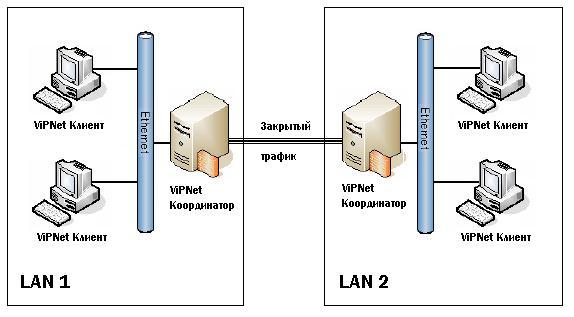
Рис. 1.12. Схема взаимодействия компонентов ViPNet в сети
Для построения имитируемой сети необходим один менеджер, один координатор и два клиента.
Для установки
модуля ViPNetManagerнеобходимо запустить мастер (файлSetup.exeиз
каталога «\Soft\ViPNetManager»). После перезагрузки
компьютера следует активизировать
программу «ViPNetManager»,
нажав иконку![]() на рабочем столе, и создать структуру
сети при помощи «Мастера создания сети
ViPNet». С помощью мастера создается
структура ViPNet сети, ключевые наборы и
начальные пароли для всех пользователей
в режиме автоматической генерации
структуры с использованием готового
сценария (Рис. 1 .13).
на рабочем столе, и создать структуру
сети при помощи «Мастера создания сети
ViPNet». С помощью мастера создается
структура ViPNet сети, ключевые наборы и
начальные пароли для всех пользователей
в режиме автоматической генерации
структуры с использованием готового
сценария (Рис. 1 .13).

Рис. 1.13. Окно «Автогенерирование структуры»
По умолчанию префиксы имен Координаторов – «Coordinator», а префиксы имен Клиентов – «Client». Изменение вышеуказанных значений возможно при соблюдении следующих правил:
количество Координаторов не должно быть меньше чем один и не может быть больше, чем это определено лицензией;
количество Клиентов может быть равно нулю, но не более количества определенных лицензией;
префиксы имен сетевых узлов не должны содержать более 40 символов.
После коррекции предложенных значений следует нажать кнопку Далее и перейти в окноАвтоматическое создание связей, в котором производится выбор стандартных сценариев для разрешенных соединений между узлами сети ViPNet.
Существуют следующие варианты установления связи:
Связать все сетевые узлы – установлено по умолчанию. Все Клиенты и Координаторы будут иметь разрешенные VPN-соединения между собой.
Связать все абонентские пункты каждого координатора – Клиенты, лицензированные для данного Координатора, будут иметь разрешенные VPN-соединения между собой и с соответствующим Координатором. Координаторы будут связаны VPN-соединениями между собой.
Связать каждый абонентский пункт со своим координатором – каждый Клиент будет иметь разрешенное соединение только со своим Координатором. Координаторы будут по-прежнему иметь VPN-соединение по схеме «каждый с каждым».

Рис. 1.14. Окно «Редактирование структуры»
После выбора оптимального варианта появляется окно «Редактирование структуры» (Рис. 1 .14). На этом шаге предоставляется возможность модернизации созданной структуры, а также создания новой. В окне можно осуществлять следующие действия: добавлять новые сетевые узлы, переименовывать и удалять существующие узлы, переносить Клиента под обслуживание другим Координатором, удалять сетевую структуру.
После завершения редактирования структуры появляется окно, в котором следует сгенерировать системный пароль, затем, следуя инструкциям мастера установки, необходимо создать дистрибутив ключей. В процессе генерации появится окно «Электронная рулетка» – специальное приложение для генерации случайных значений.
Дистрибутив ключей для каждого сетевого узла размещен в файле с расширением «DST». Исходные ключи зашифрованы на парольной фразе и потому недоступны третьим лицам непосредственно из DST-файла.
Все наборы ключей и пароли к ним будут сохранены в подкаталоге «\NCC\KEYS» для каталога, куда был установлен «ViPNetManager». Файлы с ключевыми наборами сохраняются в каталогах с именами сетевых узлов и имеют расширение .DST. Также будет создан файл «ViPNet.txt», в котором будут указаны пароли для соответствующих ключевых наборов.
